python使用requests+excel进行接口自动化测试(建议收藏)
前言
在当今的互联网时代中,接口自动化测试越来越成为软件测试的重要组成部分。Python是一种简单易学,高效且可扩展的语言,自然而然地成为了开发人员的首选开发语言。而requests和xlwt这两个常用的Python标准库,能够帮助我们轻松地开发接口自动化测试,更快更好地完成测试工作。

下面是这两个库在接口自动化测试中可带来的好处
1. requests可以方便地模拟发送HTTP请求,实现接口测试,支持GET、POST、PUT、DELETE等请求方式。使用requests,我们可以轻松实现对接口的请求及返回结果的处理。
import requestsresponse = requests.get('http://example.com')
2. requests提供了对HTTP头的复杂处理和特定认证方案的支持,包括Basic,Digest,OAuth等。这意味着我们可以轻松地实现接口的授权认证。
import requestsresponse = requests.get('http://example.com', auth=('user', 'pass'))
3. requests支持Cookie和Session的处理,可以用来保证用户的身份认证或后续请求的连续性。这对于需要进行多次调用接口的测试非常有用。
4. xlwt库支持将测试结果以Excel格式将结果输出或记录。接口自动化测试有的时候需要输出测试报告,xlwt可以方便地将测试结果输出为Excel表格。
import xlwtbook = xlwt.Workbook(encoding='utf-8')sheet = book.add_sheet('Sheet1')sheet.write(0, 0, '接口名称')sheet.write(0, 1, '测试结果')sheet.write(1, 0, 'test API')sheet.write(1, 1, 'Pass')book.save('result.xls')
5. xlwt库为测试结果提供格式化的输出,用户可以自定义表格样式以及表格内容的格式、字体、颜色、边框等,以便用户快速理解接口测试结果,对其做出有效的应对。
综上所述,requests和xlwt是Python的两个基础库,它们能够方便地完成接口自动化测试,并且大大提高测试的效率和精度。因此,如果您还没有使用它们进行接口自动化测试,不妨试试看以下的接口自动化测试框架DEMO。
完整代码
import requestsimport xlwtimport xlrdimport unittestclass BaseTestCase(unittest.TestCase):url = "" # 接口请求的 URLmethod = "GET" # 接口请求的方法data = {} # 接口请求的数据headers = {} # 接口请求的头部expected_code = 200 # 预期的 HTTP 状态码expected_result = {} # 预期的响应结果def setUp(self):"""每个测试方法执行前调用"""passdef tearDown(self):"""每个测试方法执行后调用"""passdef run_case(self, case):"""动态创建的测试方法,执行测试用例"""self.url = case['url']self.method = case['method']self.data = case['data']self.headers = case.get('headers', {})self.expected_code = case.get('expected_code', 200)self.expected_result = case.get('expected_result', {})self.test_api()def test_api(self):"""测试用例实现"""response = requests.request(self.method, url=self.url, headers=self.headers, data=self.data)self.assertEqual(response.status_code, self.expected_code) # 断言响应的 HTTP 状态码是否与预期一致self.assertDictEqual(response.json(), self.expected_result) # 断言响应的结果是否与预期一致def read_excel(file_path, sheet_name):workbook = xlrd.open_workbook(file_path) # 打开 Excel 文件sheet = workbook.sheet_by_name(sheet_name) # 获取 Excel 工作表rows = sheet.nrows # 获取行数cases = []for i in range(1, rows): # 从第 2 行开始读取测试用例case = {}case['url'] = sheet.cell_value(i, 0) # 读取接口请求的 URLcase['method'] = sheet.cell_value(i, 1) # 读取接口请求的方法case['data'] = sheet.cell_value(i, 2) # 读取接口请求的数据case['headers'] = sheet.cell_value(i, 3) # 读取接口请求的头部case['expected_code'] = int(sheet.cell_value(i, 4)) # 读取预期的 HTTP 状态码case['expected_result'] = eval(sheet.cell_value(i, 5)) # 读取预期的响应结果case['name'] = sheet.cell_value(i, 6) # 读取用例名称cases.append(case)return casesdef write_excel(file_path, sheet_name, cases):workbook = xlwt.Workbook()sheet = workbook.add_sheet(sheet_name)sheet.write(0, 0, '用例编号')sheet.write(0, 1, '用例名称')sheet.write(0, 2, '测试结果')for i, case in enumerate(cases):sheet.write(i+1, 0, i+1)sheet.write(i+1, 1, case.get('name', '') or case['url'])sheet.write(i+1, 2, '通过' if case.get('result') else '失败')workbook.save(file_path)if __name__ == '__main__':cases = read_excel('cases.xlsx', 'Sheet1') # 读取测试用例suite = unittest.TestSuite() # 创建测试套件for case in cases:case_name = case.get('name', '') or case['url']setattr(BaseTestCase, 'test_{}'.format(case_name), lambda self, case=case: self.run_case(case))# 动态创建测试方法,并将测试用例绑定到测试方法上unittest.TextTestRunner().run(suite) # 执行测试套件write_excel('report.xls', 'Sheet1', cases) # 写入测试结果报告

下面详细介绍一下⬆️上方代码
1. 安装所需要的库和依赖项
pip install requestspip install xlwt

2. 编写接口自动化测试基类及测试用例实现
import requestsimport xlwtimport unittestclass BaseTestCase(unittest.TestCase):url = "" # 接口请求的 URLmethod = "GET" # 接口请求的方法data = {} # 接口请求的数据headers = {} # 接口请求的头部expected_code = 200 # 预期的 HTTP 状态码expected_result = {} # 预期的响应结果def setUp(self):"""每个测试方法执行前调用"""pass # 可以进行一些初始化工作def tearDown(self):"""每个测试方法执行后调用"""pass # 可以进行一些清理工作def test_api(self):"""测试用例实现"""response = requests.request(self.method, url=self.url, headers=self.headers, data=self.data)self.assertEqual(response.status_code, self.expected_code) # 断言响应的 HTTP 状态码是否与预期一致self.assertDictEqual(response.json(), self.expected_result) # 断言响应的结果是否与预期一致

3. 编写 Excel 文件读取和解析函数
import xlrddef read_excel(file_path, sheet_name):workbook = xlrd.open_workbook(file_path) # 打开 Excel 文件sheet = workbook.sheet_by_name(sheet_name) # 获取 Excel 工作表rows = sheet.nrows # 获取行数cases = []for i in range(1, rows): # 从第 2 行开始读取测试用例case = {}case['url'] = sheet.cell_value(i, 0) # 读取接口请求的 URLcase['method'] = sheet.cell_value(i, 1) # 读取接口请求的方法case['data'] = sheet.cell_value(i, 2) # 读取接口请求的数据case['headers'] = sheet.cell_value(i, 3) # 读取接口请求的头部case['expected_code'] = int(sheet.cell_value(i, 4)) # 读取预期的 HTTP 状态码case['expected_result'] = eval(sheet.cell_value(i, 5)) # 读取预期的响应结果cases.append(case)return cases

4. 编写 Excel 结果报告写入函数
def write_excel(file_path, sheet_name, cases):workbook = xlwt.Workbook()sheet = workbook.add_sheet(sheet_name)sheet.write(0, 0, '用例编号')sheet.write(0, 1, '用例名称')sheet.write(0, 2, '测试结果')for i, case in enumerate(cases):sheet.write(i+1, 0, i+1)sheet.write(i+1, 1, case.get('name', ''))sheet.write(i+1, 2, '通过' if case.get('result') else '失败')workbook.save(file_path)

5. 编写主函数
if __name__ == '__main__':cases = read_excel('cases.xlsx', 'Sheet1') # 读取测试用例suite = unittest.TestSuite() # 创建测试套件for case in cases:case_name = case.get('name', '') or case['url']setattr(BaseTestCase, 'test_{}'.format(case_name), lambda self, case=case: self.run_case(case))# 动态创建测试方法,并将测试用例绑定到测试方法上unittest.TextTestRunner().run(suite) # 执行测试套件write_excel('report.xls', 'Sheet1', cases) # 写入测试结果报告
这是一个简单的Python接口自动化测试项目,可以通过Excel 文件管理测试用例,支持多种 HTTP 请求方法和数据格式,适用于各种接口自动化测试场景。
读到这了,希望能够“分享并转发文章”让更多同学知道。
END配套学习资源分享
最后: 为了回馈铁杆粉丝们,我给大家整理了完整的软件测试视频学习教程,朋友们如果需要可以自行免费领取 【保证100%免费】

加入我的软件测试qq交流群:110685036免费获取~(同行大佬一起学术交流,每晚都有大佬直播分享技术知识点)软件测试面试文档
我们学习必然是为了找到高薪的工作,下面这些面试题是来自阿里、腾讯、字节等一线互联网大厂最新的面试资料,并且有字节大佬给出了权威的解答,刷完这一套面试资料相信大家都能找到满意的工作。


相关文章:
python使用requests+excel进行接口自动化测试(建议收藏)
前言 在当今的互联网时代中,接口自动化测试越来越成为软件测试的重要组成部分。Python是一种简单易学,高效且可扩展的语言,自然而然地成为了开发人员的首选开发语言。而requests和xlwt这两个常用的Python标准库,能够帮助我们轻松…...

华为OD机试真题 Java 实现【食堂供餐】【2023 B卷 考生抽中题】,附详细解题思路
一、题目描述 某公司员工食堂以盒饭的方式供餐。 为将员工取餐排队时间降为0,食堂的供餐速度必须要足够快。 现在需要根据以往员工取餐的统计信息,计算出一个刚好能达到排队时间为0的最低供餐速度。 即,食堂在每个单位时间内必须至少做出多少份盒饭才能满足要求。 二、…...

一分钟学一个 Linux 命令 - cd
前言 大家好,我是 god23bin。欢迎来到这个系列,每天只需一分钟,记住一个 Linux 命令不成问题。今天让我们从 cd 命令开始,掌握在 Linux 系统中切换目录的技巧。 什么是 cd 命令? cd 命令来自这么一个词语࿰…...
常用命令汇总)
vi(vim)常用命令汇总
vim ~/.vimrc vim.vimrc 配置 set nobackup set cursorline #当前行 set cc100 #分屏线 set number set laststatus2 syntax on colorscheme delek 快速移动光标 w(e) 移动光标到下一个单词 b 移动光标到上一个单词 0 移动光标到本行最开头 ^ 移动光标到本行最开头的字符…...
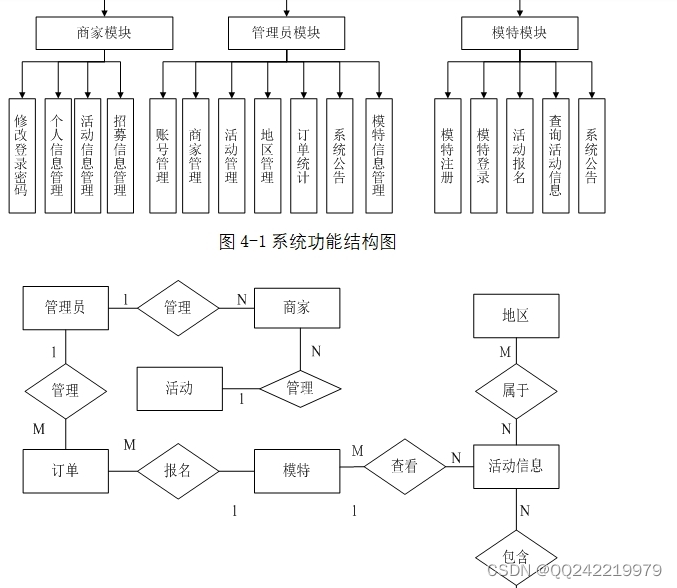
模特信息管理系统的开发与实现(ASP.NET,SQLServer)
需求分析 模特信息管理系统主要给商家和模特用户提供服务,系统分为前台和后台两部分。 本研究课题重点主要包括:活动管理,商家管理,模特管理,系统公告管理和活动报名管理。 活动管理模块主要实现活动更新、活动添加、活…...

文件上传漏洞
<1>概述 漏洞产生原因:服务端代码未对客户端上传的文件进行严格的验证和过滤,就容易造成可以上传任意文件的情况。 <2>文件上传绕过 (1)js检测绕过 1.删除js中检测文件的代码; 2.上传的文件改为允许的后缀绕过js检测后再抓包…...

前端还是后端,该怎么选择
在计算机科学领域,前端和后端是两个常见的方向,它们各自拥有独特的特点和职责。本文将对前端和后端进行比较,并总结哪些人适合前端,哪些人适合后端。 一、前端 前端开发主要涉及构建用户界面,处理用户交互和用户体验…...
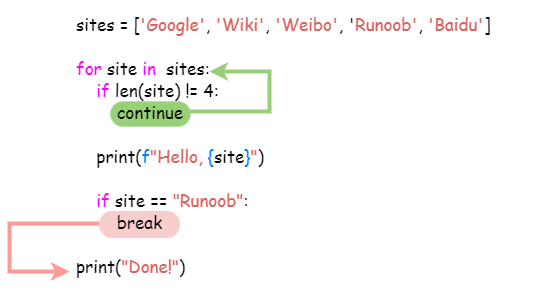
【Python】Python系列教程-- Python3 循环语句(十七)
文章目录 前言while 循环无限循环while 循环使用 else 语句简单语句组for 语句for...elserange() 函数break 和 continue 语句及循环中的 else 子句pass 语句 前言 往期回顾: Python系列教程–Python3介绍(一)Python系列教程–Python3 环境…...

chatgpt赋能python:Python如何变为列表
Python如何变为列表 Python是一种高级编程语言,用于快速、轻松地编写软件。它的语法简洁、易于学习,可以用于各种领域,包括Web开发、机器学习和数据科学等。其中,列表是Python的一种基本数据类型,它用于存储一系列相关…...

高频面试八股文用法篇(二) hive中几种排序类型区别
目录 排序函数 1、order by 2、sort by 3、distribute by 4、cluster by 总结 排序类型 1、order by order by是与关系型数据库的用法是一样的。select * from emp order by empno desc; 针对全局数据进行排序,所以最终只会有1个reduce,因…...
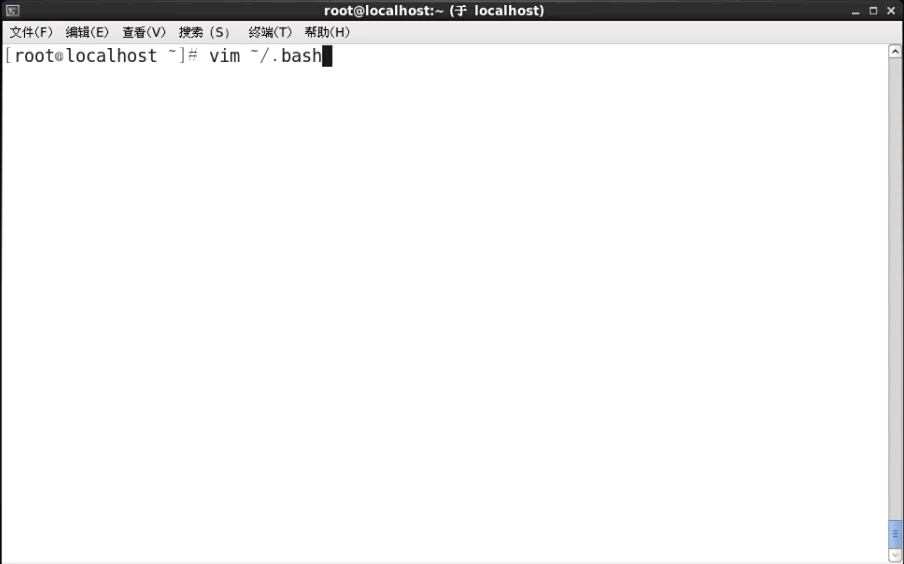
linuxOPS基础_linux umask
1、什么是umask umask表示创建文件时的默认权限(即创建文件时不需要设置而天生的权限) 例如: root用户下,touch a ,文件a的默认权限是644 普通用户下,touch b ,文件b的默认权限是664 644和…...

K8s基础核心
Kubernetes (K8s) 是一个用于自动化部署、扩展和管理容器化应用程序的开源平台。下面是 Kubernetes 的一些核心概念: Pod(容器组):Pod 是 Kubernetes 中最小的可调度和管理的单元 ,它可以包含一个或多个相关的容器。这…...

Web开发中的图片管理:策略与实践
前言 在Web开发中,图像是无法忽视的重要组成部分。然而,随着图片数量的增加和高清图像的普及,图片管理变得越来越复杂。在这篇文章中,我们将详细探讨Web开发中的图片管理策略和实践,包括图片优化、存储、分发和加载策…...

SNK施努卡 - 机器视食品检测 食品中视觉检查的作用是什么?
随着工业4.0时代的到来,机器视觉在工业领域的应用场景越来越广泛。在食品工业领域中,机器视觉的应用大大提高了食品生产企业的生产效率,有效的保证了产品品质的水准。 在智能工厂中,机器视觉系统能够实时监控生产工况。机器视觉系…...
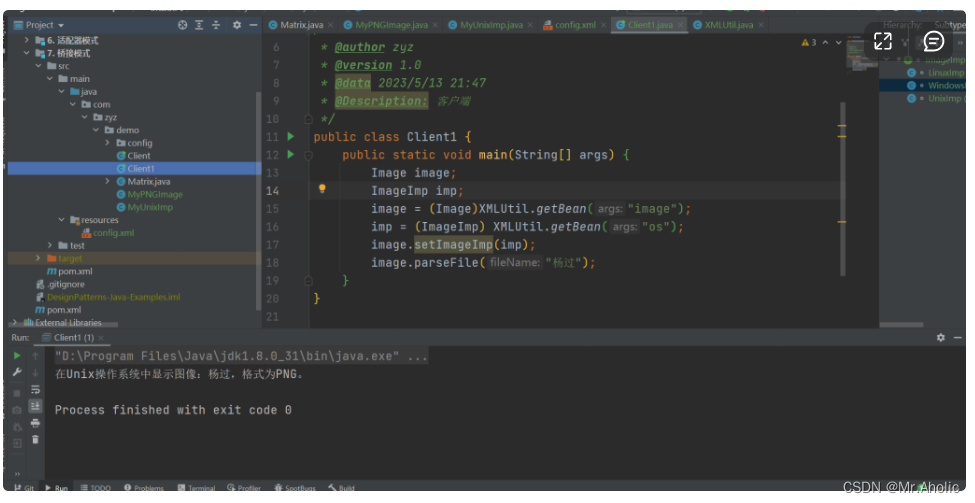
【七】设计模式~~~结构型模式~~~桥接模式(Java)
【学习难度:★★★☆☆,使用频率:★★★☆☆】 2.1. 模式动机 在正式介绍桥接模式之前,我先跟大家谈谈两种常见文具的区别,它们是毛笔和蜡笔。假如我们需要大中小3种型号的画笔,能够绘制12种不同的颜色&am…...

Python 教程:使用 pandas 和 glob 库合并多个 Excel 文件
引言 Microsoft Excel 是一种常见的电子表格软件,可用于在表格中存储和处理数据。在某些情况下,您可能需要将多个 Excel 文件合并成单个文件,以方便数据处理和分析。 Python 是一种非常流行的编程语言,具有广泛应用和丰富的库,用于处理数据和文本文件。在本文中,我们将使…...
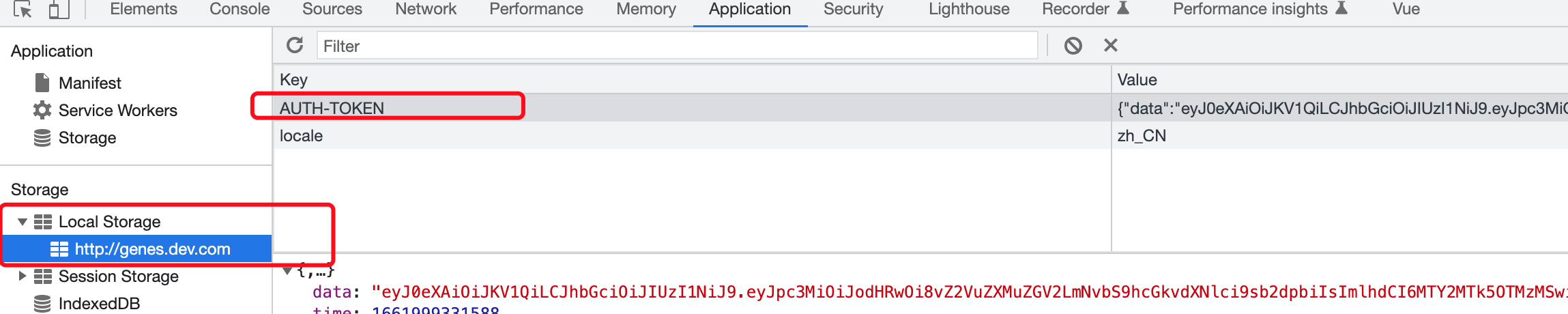
16. Vue-element-template记住密码
Vue-element-template 记住密码 1. 在登录页面添加记住密码按钮 新增参数 rememberMe # resources/src/views/login/index.vueloginForm: {username: admin,password: 123456,rememberMe: false},添加复选框 # resources/src/views/login/index.vue<div style"margin-…...
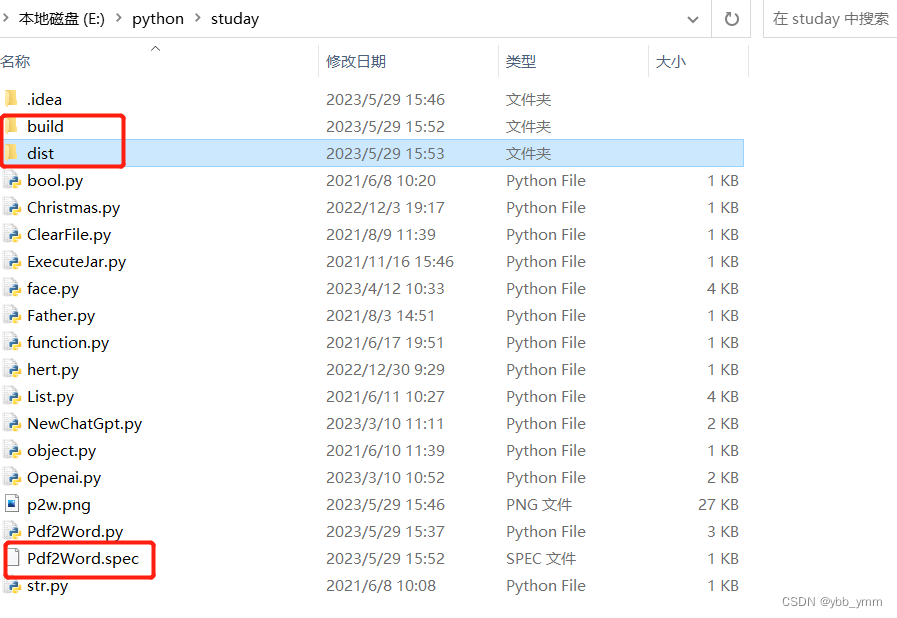
Python文件打包成exe文件
文章目录 背景安装pyinstaller开始打包总结 背景 今天因为在线将pdf转为word被收费了,有点不爽,所以自己动手撸一个pdf转word的小工具,想着打包成exe给朋友使用,万一哪天会用到呢? 安装pyinstaller 打开cmd命令窗口…...

【简单实用框架】【十大排序算法直接调用】【可移植】
☀️博客主页:CSDN博客主页💨本文由 萌萌的小木屋 原创,首发于 CSDN💢🔥学习专栏推荐:面试汇总❗️游戏框架专栏推荐:游戏实用框架专栏⛅️点赞 👍 收藏 ⭐留言 📝&#…...
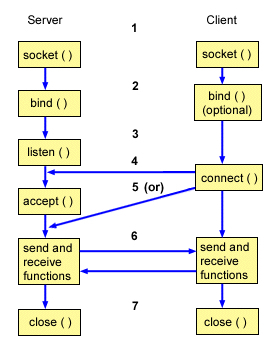
微服务架构之RPC调用
在单体应用时,一次服务调用发生在同一台机器上的同一个进程内部,也就是说调用发生在本机内部,因此也被叫作本地方法调用。在进行服务化拆分之后,服务提供者和服务消费者运行在两台不同物理机上的不同进程内,它们之间的…...

19c补丁后oracle属主变化,导致不能识别磁盘组
补丁后服务器重启,数据库再次无法启动 ORA01017: invalid username/password; logon denied Oracle 19c 在打上 19.23 或以上补丁版本后,存在与用户组权限相关的问题。具体表现为,Oracle 实例的运行用户(oracle)和集…...

镜像里切换为普通用户
如果你登录远程虚拟机默认就是 root 用户,但你不希望用 root 权限运行 ns-3(这是对的,ns3 工具会拒绝 root),你可以按以下方法创建一个 非 root 用户账号 并切换到它运行 ns-3。 一次性解决方案:创建非 roo…...

Hive 存储格式深度解析:从 TextFile 到 ORC,如何选对数据存储方案?
在大数据处理领域,Hive 作为 Hadoop 生态中重要的数据仓库工具,其存储格式的选择直接影响数据存储成本、查询效率和计算资源消耗。面对 TextFile、SequenceFile、Parquet、RCFile、ORC 等多种存储格式,很多开发者常常陷入选择困境。本文将从底…...

Linux C语言网络编程详细入门教程:如何一步步实现TCP服务端与客户端通信
文章目录 Linux C语言网络编程详细入门教程:如何一步步实现TCP服务端与客户端通信前言一、网络通信基础概念二、服务端与客户端的完整流程图解三、每一步的详细讲解和代码示例1. 创建Socket(服务端和客户端都要)2. 绑定本地地址和端口&#x…...

基于Java Swing的电子通讯录设计与实现:附系统托盘功能代码详解
JAVASQL电子通讯录带系统托盘 一、系统概述 本电子通讯录系统采用Java Swing开发桌面应用,结合SQLite数据库实现联系人管理功能,并集成系统托盘功能提升用户体验。系统支持联系人的增删改查、分组管理、搜索过滤等功能,同时可以最小化到系统…...

解读《网络安全法》最新修订,把握网络安全新趋势
《网络安全法》自2017年施行以来,在维护网络空间安全方面发挥了重要作用。但随着网络环境的日益复杂,网络攻击、数据泄露等事件频发,现行法律已难以完全适应新的风险挑战。 2025年3月28日,国家网信办会同相关部门起草了《网络安全…...
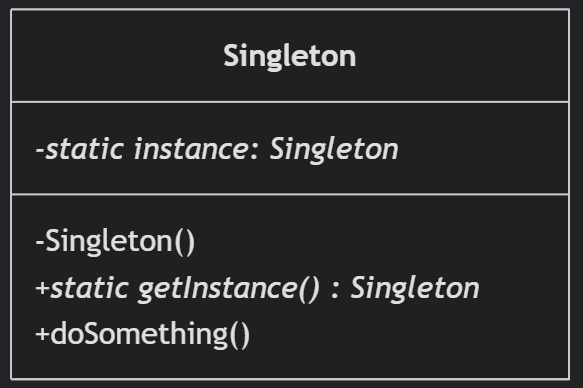
(一)单例模式
一、前言 单例模式属于六大创建型模式,即在软件设计过程中,主要关注创建对象的结果,并不关心创建对象的过程及细节。创建型设计模式将类对象的实例化过程进行抽象化接口设计,从而隐藏了类对象的实例是如何被创建的,封装了软件系统使用的具体对象类型。 六大创建型模式包括…...
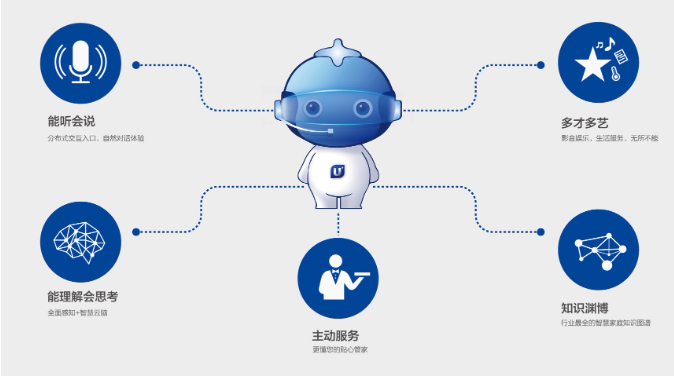
AI语音助手的Python实现
引言 语音助手(如小爱同学、Siri)通过语音识别、自然语言处理(NLP)和语音合成技术,为用户提供直观、高效的交互体验。随着人工智能的普及,Python开发者可以利用开源库和AI模型,快速构建自定义语音助手。本文由浅入深,详细介绍如何使用Python开发AI语音助手,涵盖基础功…...
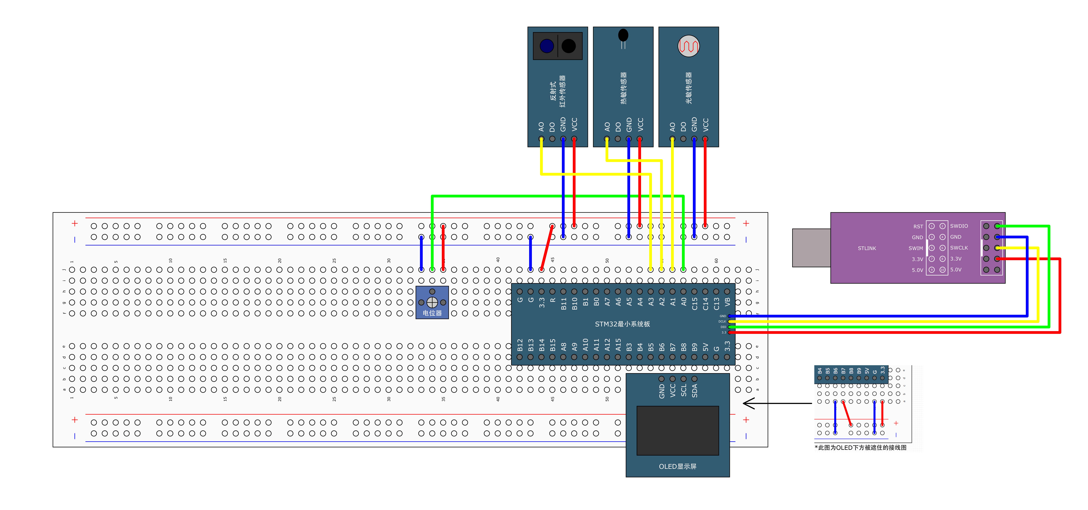
STM32标准库-ADC数模转换器
文章目录 一、ADC1.1简介1. 2逐次逼近型ADC1.3ADC框图1.4ADC基本结构1.4.1 信号 “上车点”:输入模块(GPIO、温度、V_REFINT)1.4.2 信号 “调度站”:多路开关1.4.3 信号 “加工厂”:ADC 转换器(规则组 注入…...

深入浅出WebGL:在浏览器中解锁3D世界的魔法钥匙
WebGL:在浏览器中解锁3D世界的魔法钥匙 引言:网页的边界正在消失 在数字化浪潮的推动下,网页早已不再是静态信息的展示窗口。如今,我们可以在浏览器中体验逼真的3D游戏、交互式数据可视化、虚拟实验室,甚至沉浸式的V…...
